巨大で複雑なデータセットからトレンドやパターンを特定することは、ビジネス推進につながる十分な情報に基づいた意思決定を行うために不可欠です。しかし同時に、干し草の山から針を探し出すような時間のかかる作業でもあります。🪡
良い知らせは、データのイメージを描き、より簡単に解釈するのに役立つ可視化ツールがあることです。
データ可視化のためのAIツールは、隠れたパターンを発見するグラフ、チャート、レポート、ダッシュボードの作成を支援します。そして、これらの洞察を次のことに利用できる。 戦略プラン プロセスをより効率的にし 生産性の向上 ボード全体で
この記事では、データ主導の意思決定を強化するためのAIデータ可視化ツールトップ10を紹介する。

AIデータ可視化ツールとは?
AIデータ可視化ツールは、堅牢なアルゴリズムを使用してデータセットを分析し、パターンを特定し、その結果を視覚的に表現します。生データを与えると、それをわかりやすいチャートやグラフに変換してくれる。
大量の複雑なデータを数秒で処理する能力を持つデータ可視化AIツールは、正確な予測を立て、企業が将来進むべき正しい道を決定するのに役立ちます。これらのツールを使用するその他の利点は以下の通りです:
- 時間、努力、コストの節約
- 意思決定のバイアスを低減
- カスタマイズされたビジュアライゼーションの作成
- 詳細レポートの作成
- データ品質の向上
適切なツールを使用することで、ワークフローとプロセスを最適化し、効率を一段と高めることができます。💪
データ可視化に最適なAIツールの選び方
質の高いAIデータ可視化ツールを求めるなら、以下の特徴があるかどうかをチェックしよう:
- 堅牢な自動化機能:そのツールは、あなたが直接入力する必要性を最小限に抑えながら、データを解釈し、ビジュアライゼーションを作成することができるはずです。
- カスタマイズ性:カスタマイズ性:ビジュアライゼーションを自社の要件やブランド・ガイドラインに合わせて調整できること。例:色、フォント、データラベルを変更できるオプションがあるかどうか。
- 拡張性:スケーラビリティ:小規模なデータセットから大規模なデータセットまで、同等の効率で分析できる強力なツールであること。
- 使いやすさクリアされたレイアウトと直感的なインターフェイスであること。ツールの使用には、何カ月もトレーニングしたり、チュートリアルを見たりする必要はないはずだ。
- エクスポートオプション:さまざまなフォーマットでビジュアライゼーションをエクスポートし、関係者と共有できること。
2024年に試すべきデータ可視化のためのAIツールベスト10
何十ものAIデータ可視化ツールを精査し、使いやすさと高度な機能で際立つトップ10をリストアップしました。リストをチェックして、あなたにぴったりのものを見つけてください!😍
1.Tableau
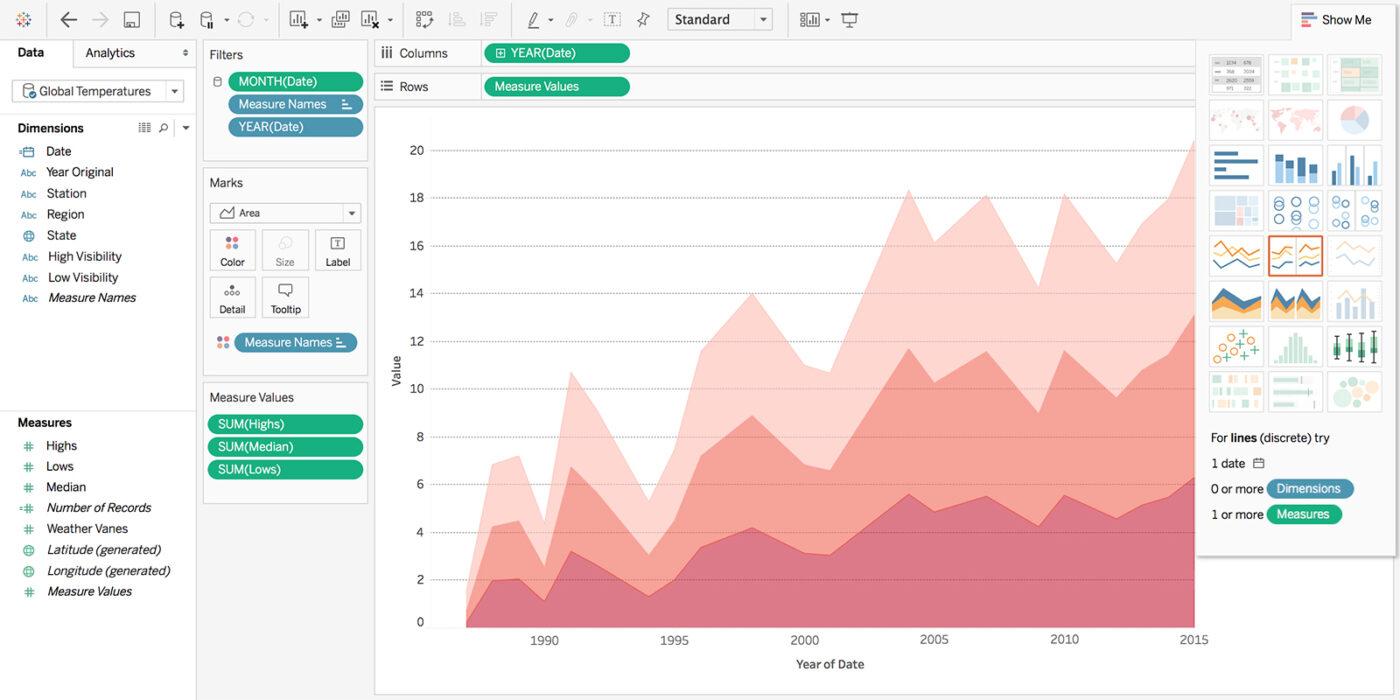
Via: Tableau Tableauは、AIを活用した強力なビジネスインテリジェンスとアナリティクスのプラットフォームで、データの理解を深めることで意思決定を加速します。
Tableauの人気の鍵の1つは、その使いやすさです-ツールの可視化オプションを使用するためにコーディングスキルは必要ありません。自然言語クエリサポートのおかげで、平易な英語でデータから意味のあるパーソナライズされた洞察を生成するためにTableauと「コミュニケーション」することができます。📞
Tableau の予測モデリングおよび予測機能により、データは情報に基づいた意思決定と企業の将来の成功の基礎となります。
オンプレミスのソリューションが必要な場合はTableauデスクトップを、より柔軟な場合はTableauクラウドを選択できます。Tableau Prep を活用して、分析および可視化のためにデータをクリーニング、統合、形作りましょう。
Tableau の主な機能
- オンプレミスとクラウドのソリューションを提供
- CRM分析に最適
- ドラッグアンドドロップデザイン
- 多数の統合
Tableau のリミット
- Tableau サーバーは時々遅い。
- 小規模ビジネスには高すぎる可能性がある
Tableau の価格
- Tableau Creator:ユーザーあたり月額75ドル
- Tableau Explorer:ユーザーあたり月額 $42
- Tableau Viewer:ユーザーあたり $15/月
*リストはすべて年間課金モデルです。
Tableau の評価とレビュー
- G2: 4.4/5 (1,900 件以上のレビュー)
- カペラ 4.5/5 (2,100 件のレビュー)
2.ポリマー
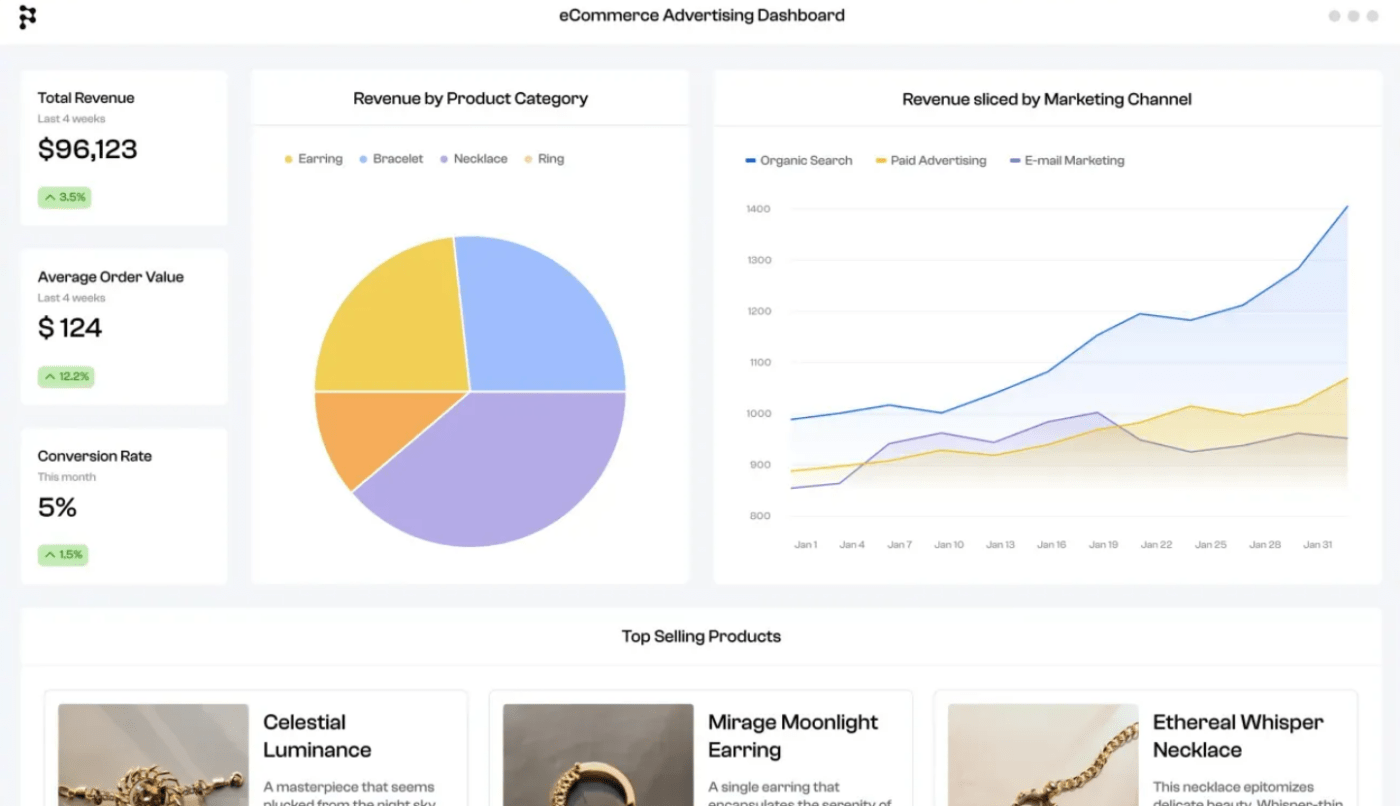
Via: ポリマー Visuallyはデータ可視化ツールではないが、可視化することはできる。すなわち、このプラットフォームは、ビジネスとデザイン、ソーシャルメディア、コンテンツライティング、マーケティングの専門家を接続するオンライン市場である。
Visuallyでは、ビデオ、レポート、電子書籍、インフォグラフィックなどの作成と立ち上げを手伝ってくれる専門家を見つけることができる。チームを結成したら、Visuallyワークスペースでデータビジュアライゼーションプロジェクトに取り組みましょう。完璧な結果が得られるまで、プロセス全体を監督し、フィードバックを提供し、修正を依頼することができます。
Visually の主な機能
- データビジュアライゼーションのエキスパートとの接続をサポート
- 使いやすい
- 費用対効果
視覚的リミット
- 潜在的なコミュニケーションの問題
- 自分でデータを視覚化したい人には向かない
視覚的な価格設定
- 価格はお問い合わせください。
ビジュアルの評価とレビュー
- G2: 4.7/5 (10件未満のレビュー)
- TrustRadius:9/10 (レビュー5件以下)
10.Googleチャート
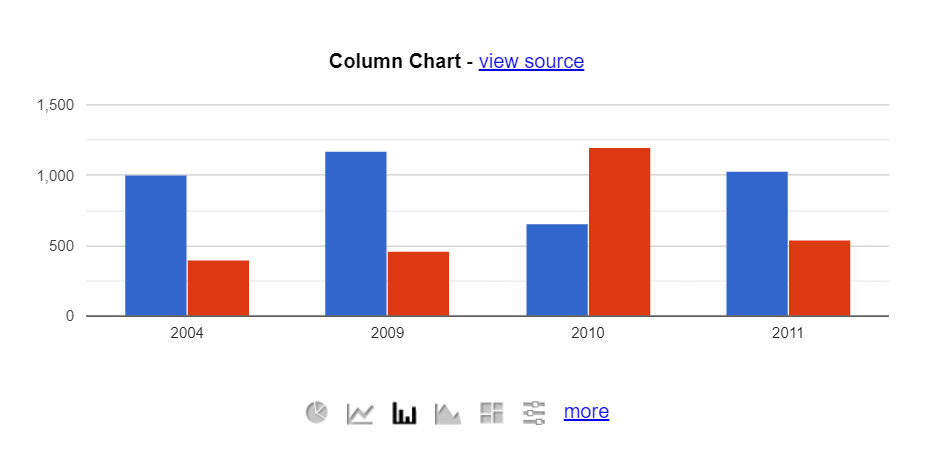
Via: デベロッパーズ.グーグル 膨大なビジュアライゼーション・ライブラリを備えたツールをお探しですか?それならGoogleチャートで決まりだ!このプラットフォームは、棒グラフやワードツリーからヒストグラムや区間に至るまで、データ可視化のためにすぐに使えるオプションを数多く提供しています。📈
Google Chartsをウェブページに埋め込むにはJavaScriptが必要です。その後、必要なライブラリをロードし、可視化したいデータをリストアップし、ツールに仕事をさせる。
チャートをインタラクティブなダッシュボードに接続して、貴重な洞察を得たり、データを比較したり、予測を立てたりすることができる。
Google Chartsの主な機能
- データを視覚化するためのチャートとグラフの拡張機能
- インタラクティブなダッシュボード
- ウェブサイトへの埋め込みが簡単
Google チャートのリミット
- 大きなデータセットを扱う際のパフォーマンスの問題
- JavaScriptが必要
Google チャートの価格
- 無料
Google Charts 評価とレビュー
- G2: 4.2/5 (500件以上のレビュー)
- カプターラ 4.7/5 (700件以上のレビュー)
その他のツール
これまで紹介したツールは、データの可視化には優れているが、データ管理、プロジェクトやタスクの監督、コラボレーション、進捗追跡に必要な包括的な機能設定には欠けている。これら全てをやることができるオールインワン・プラットフォームをお探しなら、ClickUpがおすすめです。
#
/参照 https://clickup.com/ ClickUp /クリックアップ
ClickUpは驚くほど有能なプロジェクトであり、また
/クリックアップ https://clickup.com/ja/blog/3892/undefined/ タスク管理 /参照
組織内のすべての活動を監視し、シームレスな運用を保証するオプションが満載のプラットフォーム。
そのオプションのひとつが ClickUp AI -強力な ライティングアシスタント 様々な繰り返しタスクや手作業を効率化するのに役立つ。プロフェッショナルな電子メールを書いたり、長い文書を要約したり、アイデアをブレーンストーミングしたりするのに使います、
/を使う。 https://clickup.com/ja/blog/5665/undefined/ アクションアイテムの作成 /%href/
または
/または https://clickup.com/ja/blog/14118/undefined/。 プロジェクトタイムライン /プロジェクト・タイムライン
.
ClickUp AIのパワーを活用するのは簡単で、コーディングのスキルは必要ありません。ClickUp AIは、あなたが気に入るもう一つの機能-とうまく組み合わせられます。
/参照 https://clickup.com/features/docs ClickUp ドキュメント /%href/
.重要な文書の作成、編集、共有、管理に使用し、不正アクセスやセキュリティ侵害を防止します。🔒
ClickUp DocsでClickUp AIを使用する。

ClickUp AIは、プロジェクト・ブリーフ、レッスン・プラン、その他のドキュメントを生成し、ワークフローをスピードアップします。
大至急プロジェクト概要を作成する必要があるプロジェクト管理者を想像してみましょう。ClickUp AIとClickUp Docsがそのタスクを完了するためにスーパーパワーを発揮します。
最初のステップは、ClickUpドキュメントを開き、「/AIツール」と入力することです。
画面にドロップダウンリストが表示されます。リストの右側にあるPopularを選択し、Projectをクリックします。ここで、Product Briefを選択し、関連する詳細を入力し、ClickUp AIに完璧なプロジェクト概要を生成させます!
クリックアップダッシュボード

ClickUp 3.0のダッシュボードで、チームや部署全体のプロジェクトステータスや残タスクを全体ビューで確認できます。
ClickUpには、次のようなオプションがあります。
/参照 https://clickup.com/ja/blog/58061/undefined/ データの視覚化 /を使用することができます。
- ClickUpダッシュボード .これを使用すると、次のことができます:
- ビジネスシナリオの構築
- ビジネスシナリオの構築 /参照 https://clickup.com/ja/blog/74920/undefined/ ClickUp フォーム /フォーム
- プロジェクトやタスクを詳細に把握し、効率化する。 /クリックアップフォーム https://clickup.com/ja/blog/8439/undefined/ リソース管理 /リソース管理
- リソース管理 /リソース管理 https://clickup.com/ja/blog/57991/undefined/ カスタムデータベース /%href/
クリックアップダッシュボードには、カスタムチャート、スプリント、時間追跡など50以上のウィジェット機能があり、ビジュアライゼーションをパーソナライズすることができます。これらの多用途ツールは、以下のようなさまざまな使用ケースで重宝します。
/参照 https://clickup.com/ja/blog/70921/undefined/ マーケティング分析 /%href/
プロジェクト管理、コストプランニング、 データベース管理 .を作成するための1,000以上のオプションがあります。
/を作成するためのオプションは https://clickup.com/ja/blog/71578/undefined/ データフロー図 /%href/
, バブルマップ または
/または https://clickup.com/templates/organizational-chart-kkmvq-6292630 組織チャート /%href/
.
のテンプレートもあります。
/のテンプレートもあります。 https://clickup.com/ja/blog/64416/undefined/ 用のテンプレートもあります。 データベースの構築と管理 /%href/
, 戦略プラン そして
/を参照してください。 https://clickup.com/ja/blog/9477/undefined/ プロジェクト管理 /%href/
-生産性を高め、一貫性を確保するために活用しよう。
データを分析するAIツール:過去を理解し、現在を監視し、未来を予測する
AIであろうとなかろうと、機械学習によるデータ可視化技術には多くの利点がある。データ分析の隠れたパターンをロック解除し、ビジネスのさまざまな側面を改善するために活用することができる。
単なるデータ可視化ツール以上のものをお望みなら、 ClickUpに登録する。 組織、コラボレーション、コミュニケーションのオプション。😍

